


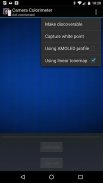


Camera Colorimeter

Perihal Camera Colorimeter
Camera Colorimeter is a companion app for Calibrated Photo Viewer (Android) and Display Calibration (Windows).
It uses a back-facing camera as a colorimeter to perform color calibration on a separate device, which can be an Android device running the Calibrated Photo Viewer app, or a Windows device running the Display Calibration app.
Communication between Camera Colorimeter and the external device is via Bluetooth.
Features:
--------------
- Uses RAW_SENSOR data on capable phones (e.g. Nexus 5 and later, LG G4) for most accurate color metering
- Option for calibrating your phone camera by capturing a reference D65 white point
- Works with AMOLED and LCD screens
Requirements
-------------------
- Android 5.0 (Lollipop) or higher
- A good quality back-facing camera with DAYLIGHT (D65) white balance and manual exposure controls
- Bluetooth
Camera Colorimeter can also be used to perform a simpler auto color balance operation of Calibrated Photo Viewer, which has a lower set of requirements.
Optional Reference White
----------------------------------
The accuracy of color readings made by Camera Colorimeter can be improved if it is provided with a reference D65 light source. This is done by placing the back-facing camera over the D65 light source and select "Capture white point" from the menu. See discussion below for how to use sunlight as an approximate reference D65 light source.
Usage instructions
------------------
The following describes the steps for using a device A running Camera Colorimeter to color calibrate another Android device B running Calibrated Photo Viewer.
Instructions for color calibrating a Windows device is given within the Display Calibration app itself.
Step 1. Turn on Bluetooth and pair the two devices.
Step 2. Allow device B's screen to warm up by keeping it on for at least 20 minutes.
Step 3. Start Camera Colorimeter on device A, and Calibrated Photo Viewer on device B.
Step 4. Determine the type of display on device B. If it has an AMOLED screen (for example, Samsung Galaxy S line of phones, Samsung Galaxy Tab S/S2, Nexus 6), then on device A, select "Using AMOLED profile" from the menu, otherwise leave this option unchecked.
Step 5. On device B, navigate to any photo and select "Calibration" from the menu. A sub-menu now opens. Select "Auto color balance" or " Auto calibration" from the sub-menu. A dialog will pop up with a list of paired Bluetooth devices. Select device A from the list. The two devices should now connect.
Step 6 (Optional). Select "Using linear tonemap" in the menu on device A. This option should be enabled if you are using a Nexus 6 running Android 6.0 (Marshmallow). On other camera devices, including Nexus 6 running Android 5.0 (Lollipop), this option should generally be left unchecked. If photos appear to have too much contrast however, then try calibrating again but with this option enabled.
Step 7. Place device A on top of device B, with the camera of device A on the circular region displayed on device B (See screenshot #3).
Step 8. Click the "Calibrate" button on device A and wait for the calibration process to complete.
It is important that the Camera Colorimeter app must remain active in the foreground until the calibration process is complete. Do not put the device to sleep or start another app otherwise the calibration process will need to be repeated.
Auto calibration takes approximately 20 - 30 minutes so be sure that both devices have sufficient battery capacity to complete the operation.
Approximate reference D65 light source
-----------------------------------------------------
Sunlight at mid-day on a sunny day can be used as an approximate D65 light source, as follows:
- Tape a white piece of paper over the camera lens of device A
- Ensure that the piece of paper is in direct sunlight, but do not point the camera directly at the sun
- Select "Capture white point" from the menu.
- Uncover the camera lens
</div> <div jsname="WJz9Hc" style="display:none">Kamera kolorimeter adalah aplikasi teman untuk ditentukur Photo Viewer (Android) dan Paparan Penentukuran (Windows).
Ia menggunakan kamera belakang menghadap sebagai kolorimeter untuk melaksanakan penentukuran warna pada peranti yang berasingan, yang boleh menjadi peranti Android yang menjalankan apl ditentukur Photo Viewer, atau peranti Windows yang menjalankan apl Display penentukuran.
Komunikasi antara kolorimeter kamera dan peranti luaran adalah melalui Bluetooth.
Ciri-ciri:
--------------
- Menggunakan data RAW_SENSOR pada telefon mampu (cth Nexus 5 dan kemudian, LG G4) untuk pemeteran warna yang paling tepat
- Pilihan untuk menentukur kamera telefon anda dengan menangkap titik putih rujukan D65
- Bekerja dengan AMOLED dan skrin LCD
keperluan
-------------------
- Android 5.0 (Lollipop) atau lebih tinggi
- A berkualiti belakang menghadap kamera dengan cahaya (D65) imbangan putih dan Kawalan pendedahan manual
- Bluetooth
Kamera kolorimeter juga boleh digunakan untuk melaksanakan warna auto operasi kira-kira yang lebih mudah ditentukur Photo Viewer, yang mempunyai satu set yang lebih rendah daripada keperluan.
Pilihan Rujukan White
----------------------------------
Ketepatan bacaan warna dibuat oleh kolorimeter Camera boleh diperbaiki jika ia disediakan dengan sumber cahaya rujukan D65. Ini dilakukan dengan meletakkan kamera belakang menghadap ke atas sumber cahaya D65 dan pilih "Tangkap titik putih" daripada menu. Lihat perbincangan di bawah untuk cara menggunakan cahaya matahari sebagai sumber cahaya rujukan D65 anggaran.
arahan penggunaan
------------------
Berikut menerangkan langkah-langkah untuk menggunakan peranti A Camera berjalan kolorimeter kepada warna menentukur peranti lain B Android yang menjalankan ditentukur Photo Viewer.
Arahan untuk warna menentukur peranti Windows diberikan dalam aplikasi Calibration Display sendiri.
Langkah 1. Hidupkan Bluetooth dan memasangkan dua peranti.
Langkah 2. Benarkan skrin peranti B untuk memanaskan badan dengan menjaga ia selama sekurang-kurangnya 20 minit.
Langkah 3. Mula Camera kolorimeter pada peranti A, dan ditentukur Photo Viewer pada peranti B.
Langkah 4. Tentukan jenis paparan pada peranti B. Jika ia mempunyai skrin AMOLED (contohnya, Samsung Galaxy S line telefon, Samsung Galaxy Tab S / S2, Nexus 6), maka pada peranti A, pilih "Menggunakan profil AMOLED "daripada menu, jika tidak, supaya opsyen in tidak ditandakan.
Langkah 5. Pada peranti B, navigasi ke mana-mana foto dan pilih "Calibration" dari menu. A sub-menu kini dibuka. Pilih "keseimbangan warna Auto" atau "penentukuran Auto" daripada sub-menu. Dialog akan muncul dengan senarai peranti Bluetooth berpasangan. Pilih peranti daripada senarai. Kedua-dua peranti kini perlu menyambung.
Langkah 6 (Pilihan). Pilih "Menggunakan tonemap linear" dalam menu pada peranti A. Pilihan ini perlu diaktifkan jika anda menggunakan Nexus 6 yang menjalankan Android 6.0 (Marshmallow). Pada peranti kamera lain, termasuk Nexus 6 yang menjalankan Android 5.0 (Lollipop), pilihan ini amnya hendaklah dibiarkan. Jika gambar muncul untuk mempunyai terlalu banyak Sebaliknya bagaimanapun, kemudian cuba menentukur lagi tetapi dengan opsyen ini diaktifkan.
Langkah 7. Letakkan peranti A pada bahagian atas peranti B, dengan kamera peranti A kepada rantau ini pekeliling dipaparkan pada peranti B (Lihat screenshot # 3).
Langkah 8. Klik butang "Tentukur" pada peranti A dan menunggu proses penentukuran untuk selesai.
Ia adalah penting bahawa aplikasi kolorimeter Camera mesti kekal aktif di latar depan sehingga proses penentukuran selesai. Jangan letakkan peranti untuk tidur atau memulakan aplikasi lain jika tidak proses penentukuran perlu diulangi.
Auto penentukuran mengambil masa lebih kurang 20 - 30 minit jadi pastikan kedua-dua peranti mempunyai kapasiti bateri yang mencukupi untuk melengkapkan operasi.
rujukan anggaran sumber cahaya D65
-------------------------------------------------- ---
Cahaya matahari pada tengah hari pada hari yang cerah boleh digunakan sebagai sumber cahaya D65 anggaran, seperti berikut:
- Pita sekeping kertas putih pada kanta kamera peranti A
- Pastikan kertas itu adalah dalam cahaya matahari langsung, tetapi tidak menunjukkan kamera secara langsung di matahari
- Pilih "Tangkap titik putih" daripada menu.
- Membongkar lensa kamera</div> <div class="show-more-end">


























